深度win7旗舰版32位虚拟光驱安装图文详细教程
发布时间:2022-05-28 文章来源:xp下载站 浏览:
|
Windows 7,中文名称视窗7,是由微软公司(Microsoft)开发的操作系统,内核版本号为Windows NT 6.1。Windows 7可供家庭及商业工作环境:笔记本电脑 、平板电脑 、多媒体中心等使用。和同为NT6成员的Windows Vista一脉相承,Windows 7继承了包括Aero风格等多项功能,并且在此基础上增添了些许功能。 说到深度win7旗舰版32位系统,相信网友们都不会感到陌生,因为这是当年最多人使用的系统。Win7之家小编一直都是在使用深度win7旗舰版系统,因为实在是太好用了。好的东西要一起分享,小编就把深度win7旗舰版32位虚拟光驱安装教程,让更多的人都能使用上深度win7旗舰版32位系统。 1、在桌面上双击“DTLite”图标。如图1所示:  深度win7旗舰版32位虚拟光驱安装教程图1 2、在虚拟光驱界面中,选择添加,如图2所示 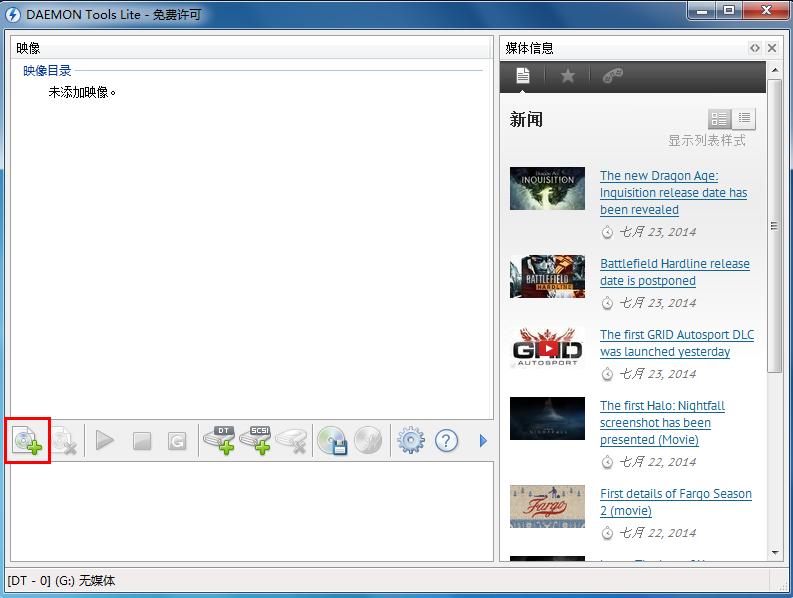 深度win7旗舰版32位虚拟光驱安装教程图2 3、在虚拟光驱“打开”界面中,选择系统的镜像文件(就是你要装的系统),之后点击“打开”按钮,如图3所示: 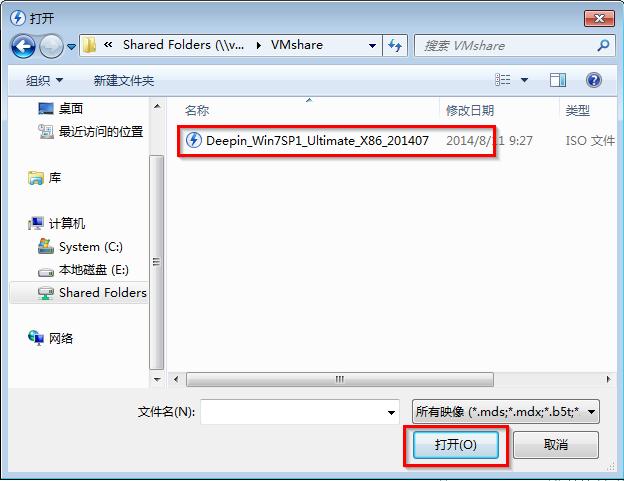 深度win7旗舰版32位虚拟光驱安装教程图3 4、在映像目录中,先点击映像文件,再点击“DT添加”,如图4所示 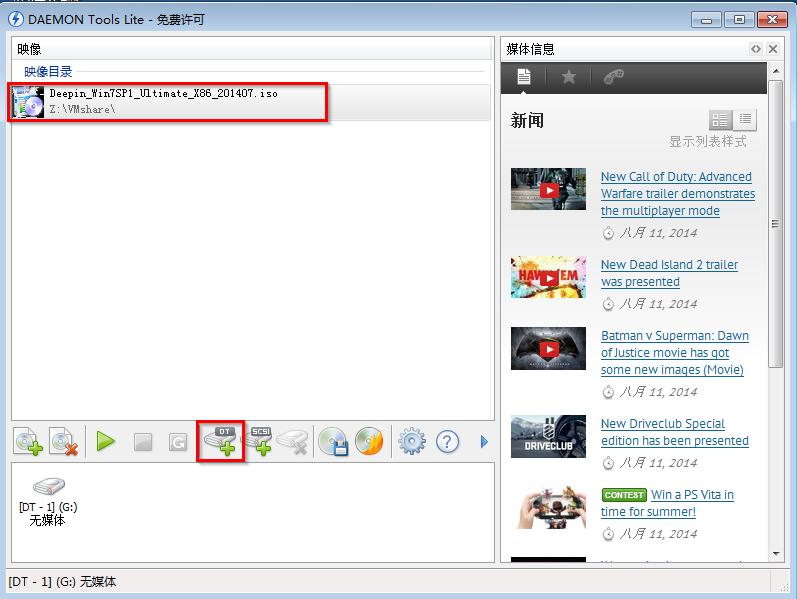 深度win7旗舰版32位虚拟光驱安装教程图4 5、在映像目录中选择“映像文件”,再点击“载入”图标,如图5所示 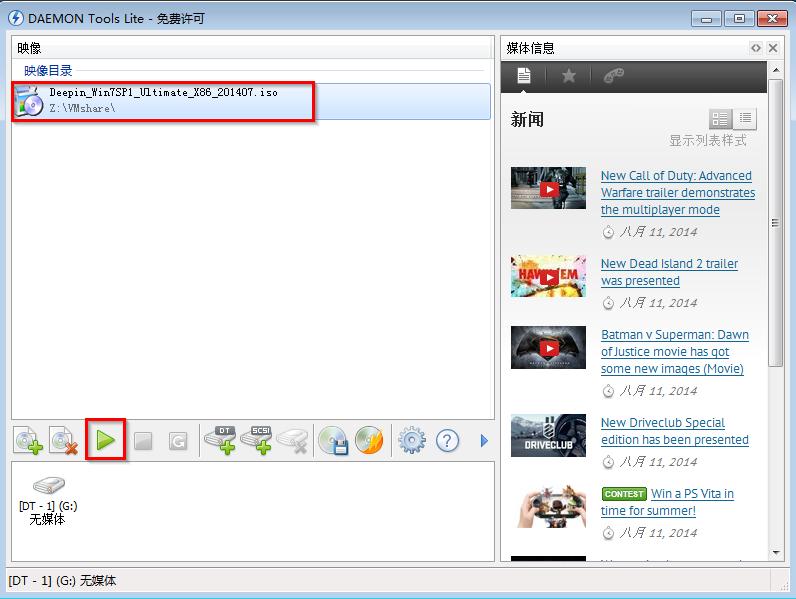 深度win7旗舰版32位虚拟光驱安装教程图5 6、之后你就发现,在虚拟光驱界面中,在“最近使用的映像”下面出现光驱,刚刚的“[DT-1](G:)无媒体”,变成了光驱,如图6所示,之后点击“setup.exe”。 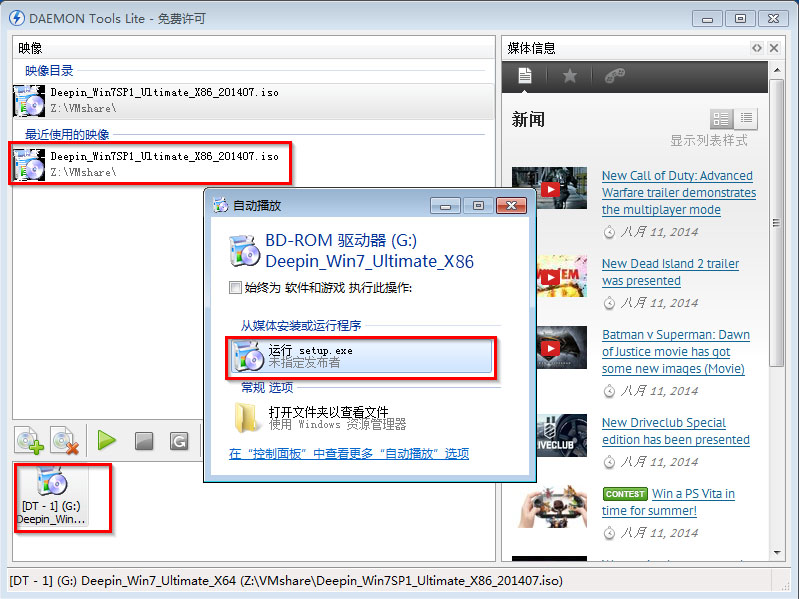 深度win7旗舰版32位虚拟光驱安装教程图6 7、单击后,就会弹出“深度技术Ghost_WIN7SP1X86_旗舰装机版”界面,我们就选择“安装WIN7X86系统第一硬盘分区”。如图7所示: 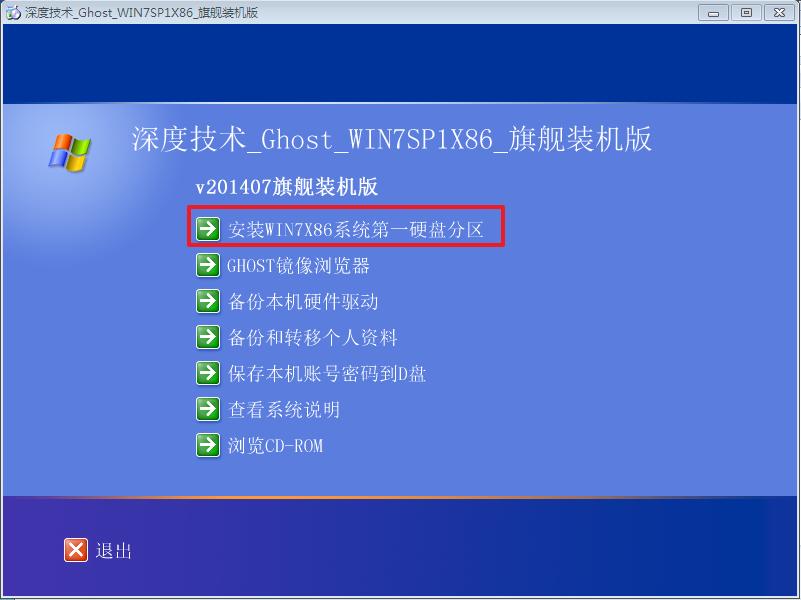 深度win7旗舰版32位虚拟光驱安装教程图7 8、在“OneKey Ghost V13.5.23.208”界面中,勾选“安装”,会弹出“OneKey Ghost安装”界面,选择默认选项,会弹出“OneKey Ghost”界面,点击“确认”。之后选择映像路径,选择C盘,最后按“确定”。如图8所示  深度win7旗舰版32位虚拟光驱安装教程图8 9、在“OneKey Ghost”界面中,选择“是”,将立即重启。如图9所示 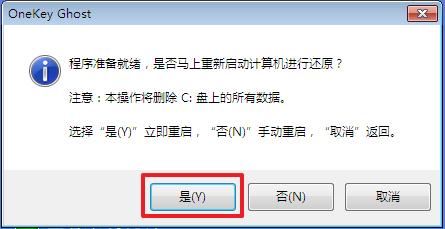 深度win7旗舰版32位虚拟光驱安装教程图9 10、重启后,将会出现一个系统还原进度界面,可以查看系统还原情况,如图10所示。  深度win7旗舰版32位虚拟光驱安装教程图10 11、以下都是自动安装,小编截取关键截图提供参考,如图11和图12所示:  深度win7旗舰版32位虚拟光驱安装教程图11 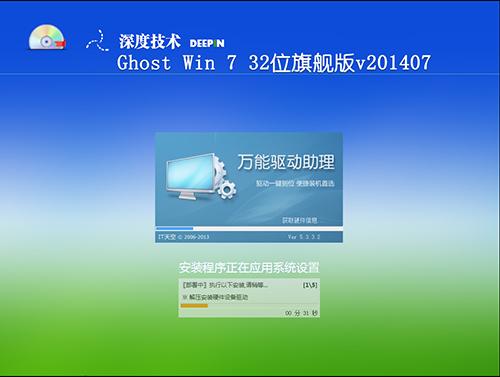 深度win7旗舰版32位虚拟光驱安装教程图12 13、重启后系统就安装好了,在桌面右击“计算机”,选择“属性”,可查看系统的介绍,如图13所示  深度win7旗舰版32位虚拟光驱安装教程图13 以上的全部内容就是Win7之家小编为大家带来的深度win7旗舰版32位虚拟光驱安装教程了。相信大家再看完教程以后,都已经对深度win7旗舰版32位虚拟光驱安装方法有了一定的了解,可以自己动手去操作一下哦。深度xp系统纯净版教程小编也一起打包给大家,喜欢xp系统的网友可以看下。 Windows 7简化了许多设计,如快速最大化,窗口半屏显示,跳转列表(Jump List),系统故障快速修复等。Windows 7将会让搜索和使用信息更加简单,包括本地、网络和互联网搜索功能,直观的用户体验将更加高级,还会整合自动化应用程序提交和交叉程序数据透明性。 |

